WordPressには投稿ページを分類する「カテゴリー」と「タグ」の設定機能があります。カテゴリーとタグを使うことで、投稿ページを分類、整理することができます。このページでは、WordPressのカテゴリーとタグの説明と設定の仕方について説明します。
カテゴリーとタグの違い
カテゴリーとは、投稿ページをジャンルごとにグループ化するための機能です。大分類、中分類・・・と階層別に分類することも可能です。
タグは、投稿ページで使われている「メインキーワード」を指定し分類します。つまり、カテゴリーの異なるページをタグでまとめることができます。
カテゴリーとタグの特長
タグ設定は、サイト訪問者にとって有益であれば使用するべき機能ですが、低品質なページを作る原因にもなるので注意が必要です。
一方、カテゴリー設定は、初期設定を丁寧に行えば、カテゴリーを意識して記事を書けるので時間のロスがなくなります。
また、カテゴリーは、関連性のある記事を一覧ページにまとめるのでアクセス数の増加が期待できます。このような理由から、サイト立ち上げ当初は、カテゴリー機能のみ使うことをおすすめします。
- Webサイト訪者がカテゴリーやタグから興味があるページを見つけやすくなります。
- カテゴリーを使うことで、Webサイト管理者は投稿ページの整理がしやすくなります。
- タグを無計画に使うと、中身の薄いタグページが大量にできる可能性があります。
- タグは、類似した投稿ページが含まれる重複コンテンツができる可能性があります。
- 投稿ページごとにタグを考える時間コストが発生します。
カテゴリーに設定するキーワード
では、具体的にどのような名称(キーワード)でカテゴリーを設定すれば良いのでしょうか?
WordPressのカテゴリー設定機能を操作する前に、事前のプランニングが必要となります。理解しやすいように具体例でプランニングの方法を説明します。
カテゴリーを考える前に、Webサイトが扱うテーマをキーワードで表現してみましょう。
例えば、ダイエットサプリを紹介し、ネットで販売したい場合、サイトテーマのキーワードは「ダイエットサプリ」となります。「ダイエットサプリ」の関連キーワードを調べることで、カテゴリーのヒントが見つかります。
関連キーワード
関連キーワードは、ラッコキーワードを使うと簡単にリサーチできます。メインキーワードを検索枠に入力し、検索ボタンを押してください。
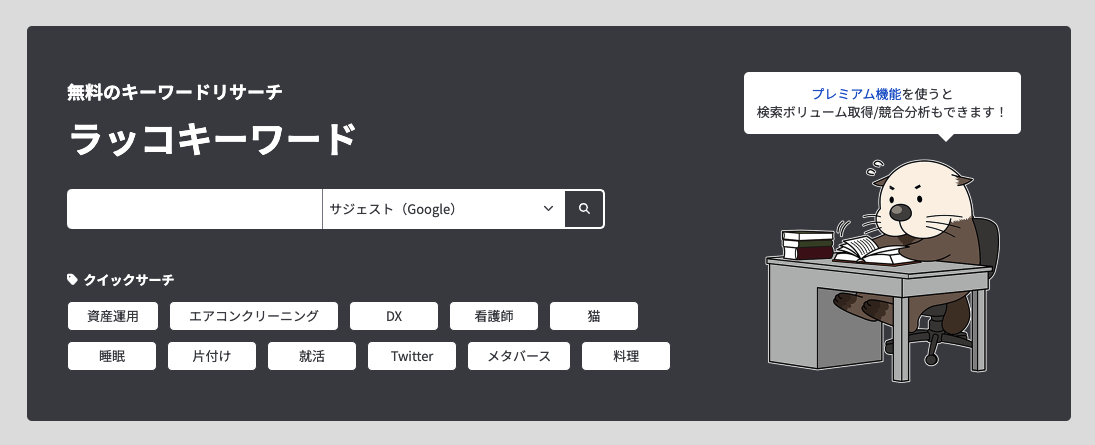
カテゴリーの追加
ここでは、カテゴリーの追加方法を説明します。なお、タグの追加についても基本操作は同じです。
WordPress管理画面の左メニューの上部に「投稿」メニューがあります。「投稿」内の「カテゴリー」をクリックすると、下記画面になります。
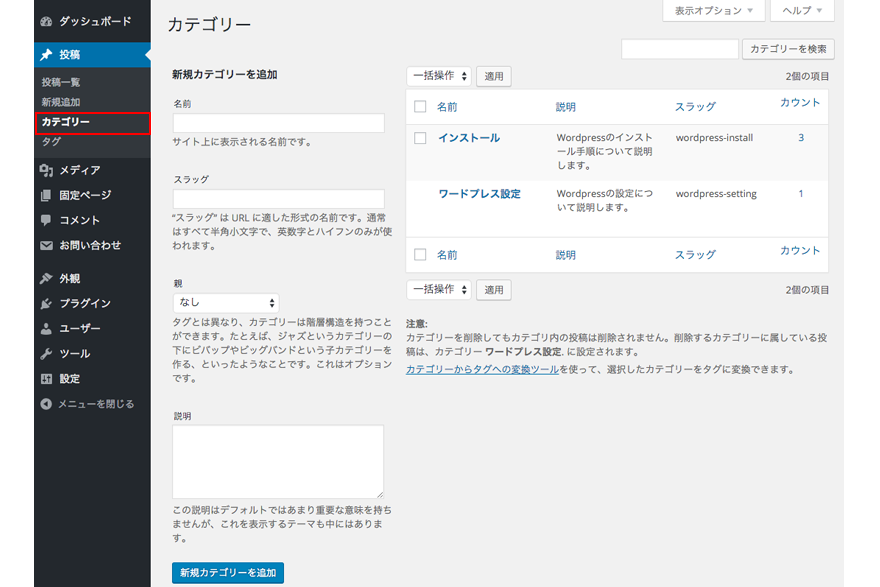
注:このページに掲載している画像は、WordPressバージョン4.4.1の画面キャプチャーです。WordPressは最新バージョンをダウンロードし、ご利用ください。
カテゴリーを追加する
カテゴリーを追加する場合、以下4つの項目を設定します。
- 名前:カテゴリーページのタイトルになります。カテゴリー名を入力してください。
- スラッグ:URLの一部になります。カテゴリー名を英訳した単語を入力してください。
- 親:すでに登録ずみのカテゴリーを親カテゴリーに設定できます。
- 説明:カテゴリーの概要を入力します。WordPressのテーマによっては、説明文は表示されません。
名前とスラッグ
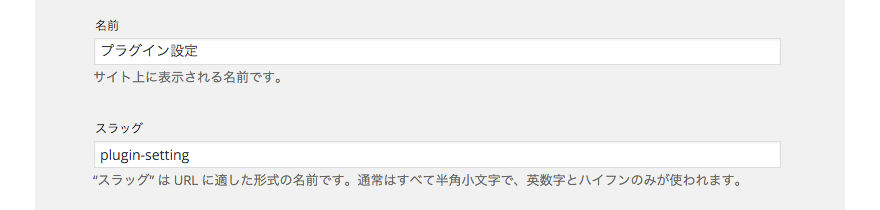
カテゴリーの名前を日本語で入力してください。ここで入力した名前は、カテゴリーページのタイトルになります。検索結果にも表示されるのでとても重要です。検索にヒットさせたいキーワードを考慮しながら入力してください。
スラッグには、カテゴリ名を英語表記キーワードを入力してください。上記の例だと、「プラグイン設定」というカテゴリ名なので、「plugin-setting」としました。
スラッグは下記のようにカテゴリーページのURL末部になります。
http://example.jp/category/plugin-setting/単語を2つつなげる場合は、ハイフン(-)を使用し、分かりやすく意味のあるURLにしましょう。
親カテゴリー
WordPressはカテゴリーを階層構造にすることができます。階層構造とは、複数あるカテゴリーを大きくグルーピングした状態のことで、親カテゴリーとは、そのグルーピング大分類にあたります。
親カテゴリーの設定は、初期値は「なし」となっていますが、カテゴリーを追加することで選択できるようになります。
親カテゴリーはオプション設定なので、「なし」の状態で問題ありません。ただし、登録しているカテゴリーが多く、階層構造にした方が記事を発見しやすくなり場合は、親カテゴリーの設定をおすすめします。階層が深くなると、わかりづらくなるので2階層までがシンプルで良いでしょう。

親カテゴリーを登録したカテゴリーは、親カテゴリーの下に表示されます。
下記の図は、「プラグイン設定」というカテゴリーに「ワードプレス設定」という親カテゴリーを登録の例です。「-ワードプレス設定」と表示されていますが、先頭「-」は、階層構造になっていることを示すためもので、実際は「ワードプレス設定」というカテゴリー名です。
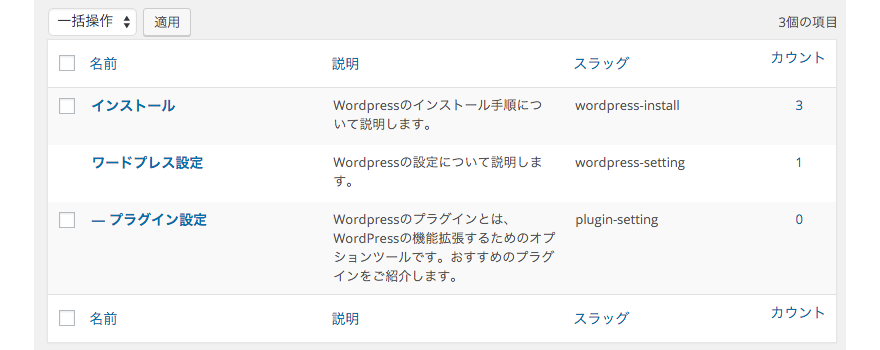
カテゴリーの説明文
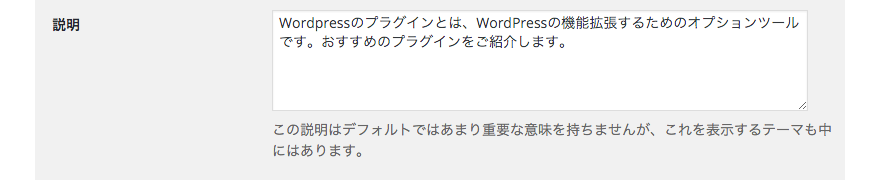
カテゴリーの説明は、WordPressのテーマによって表示の取り扱いが異なるので、未入力でも問題ありません。 ただし、もしお使いのテーマが説明文の表示対応している場合、カテゴリーの概要文は入力した方が良いでしょう。
WordPressテーマ「Emanon」の場合、カテゴリー名の下にカテゴリーの説明文を表示します。検索エンジンでカテゴリーページが検索された場合、この説明文が検索結果に表示されます。
